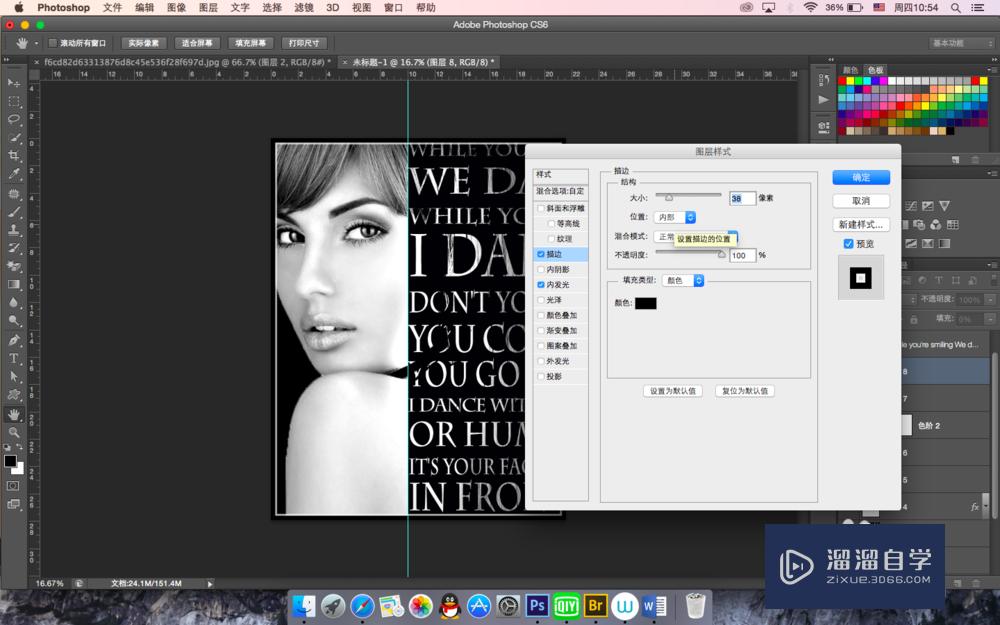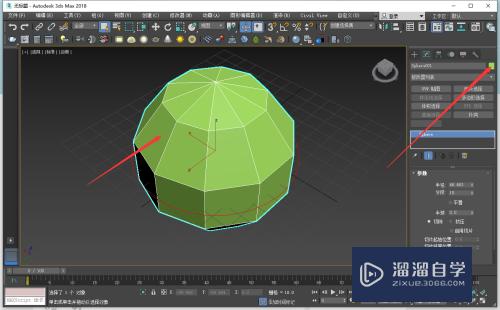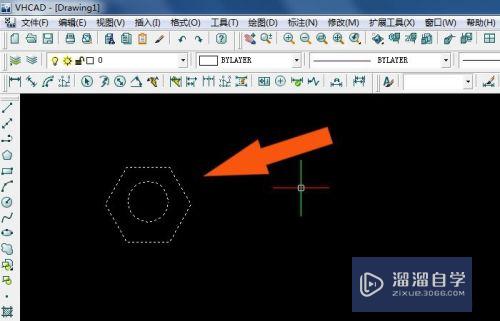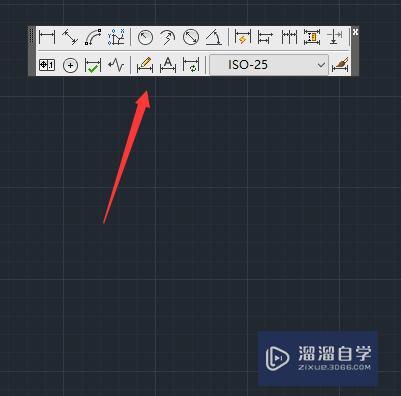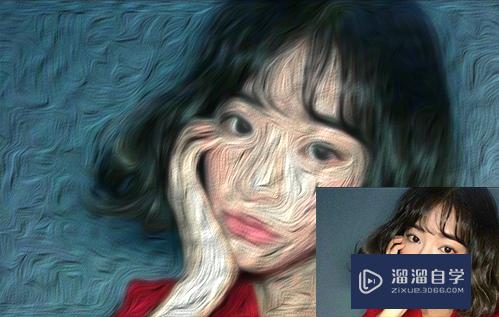PS如何扣取单一背景条件下的透明婚纱(ps抠透明婚纱视频教程)优质
PS如何扣取单一背景条件下的透明婚纱?相信很多小伙伴都对这个问题很感兴趣。那么具体怎么操作呢?下面小渲就给大家分享一下方法。希望能帮助到大家。
想要玩转“PS”。快点击此入口观看最新教程→→
工具/软件
硬件型号:小米 RedmiBookPro 14
系统版本:Windows10
所需软件:PS2019
方法/步骤
第1步
打开PS软件。点击【文件】—【打开】。导入需要扣取婚纱的素材图片。

第2步
2.点击【设置前景色】图标。用吸管吸取婚纱颜色。将前景色改为需要保留的婚纱的颜色。
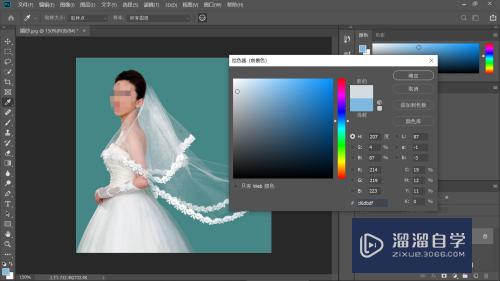
第3步
点击【设置背景色】图标。用吸管吸取背景色。将背景色改为要删除的颜色。
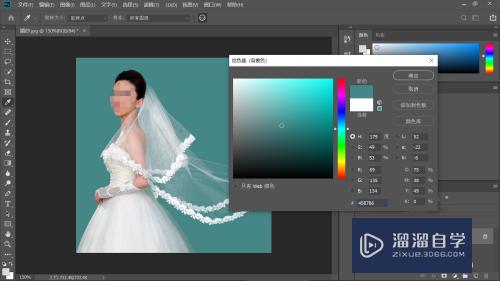
第4步
选择【背景橡皮擦工具】。点击第三个画笔。【限制】选择不连续。擦掉背景。婚纱就抠出来了。

第5步
5.新建一个图层。添加一个纯色背景。置于图层0下面。查看扣除效果。

总结:
1.打开PS软件。点击【文件】—【打开】。导入需要扣取婚纱的素材图片。
2.点击【设置前景色】图标。用吸管吸取婚纱颜色。将前景色改为需要保留的婚纱的颜色。
3.点击【设置背景色】图标。用吸管吸取背景色。将背景色改为要删除的颜色。
4.选择【背景橡皮擦工具】。点击第三个画笔。【限制】选择不连续。擦掉背景。婚纱就抠出来了。
5.新建一个图层。添加一个纯色背景。置于图层0下面。查看扣除效果。
以上关于“PS如何扣取单一背景条件下的透明婚纱(ps抠透明婚纱视频教程)”的内容小渲今天就介绍到这里。希望这篇文章能够帮助到小伙伴们解决问题。如果觉得教程不详细的话。可以在本站搜索相关的教程学习哦!
更多精选教程文章推荐
以上是由资深渲染大师 小渲 整理编辑的,如果觉得对你有帮助,可以收藏或分享给身边的人
本文标题:PS如何扣取单一背景条件下的透明婚纱(ps抠透明婚纱视频教程)
本文地址:http://www.hszkedu.com/67867.html ,转载请注明来源:云渲染教程网
友情提示:本站内容均为网友发布,并不代表本站立场,如果本站的信息无意侵犯了您的版权,请联系我们及时处理,分享目的仅供大家学习与参考,不代表云渲染农场的立场!
本文地址:http://www.hszkedu.com/67867.html ,转载请注明来源:云渲染教程网
友情提示:本站内容均为网友发布,并不代表本站立场,如果本站的信息无意侵犯了您的版权,请联系我们及时处理,分享目的仅供大家学习与参考,不代表云渲染农场的立场!